Dash to Dock - это расширение для среды GNOME 3, которое позволяет настраивать различные параметры, связанные с док-станцией. Он изменяет док-станцию Ubuntu по умолчанию на док-станцию в стиле MacOS, что в конечном итоге помогает запускать и переключать приложения быстро и удобно.
Как установить Dash to Dock на Ubuntu 20.10
Чтобы установить «Dash to Dock», у вас должен быть GNOME Tweak Tool. Если у вас нет этого инструмента, то получите его с помощью следующей команды:
$ sudo apt install gnome-tweak-toolЕсли вы получаете сообщение об ошибке «Пакет не найден», добавьте репозиторий «Universe» с помощью команды, приведенной ниже:
Вселенная $ sudo add-apt-repositoryПосле успешной установки GNOME Tweak Tool пришло время загрузить расширение Dash to Dock.
Чтобы установить Dash to Dock, откройте браузер и откройте следующий URL:
https: // расширения.гном.org / extension /
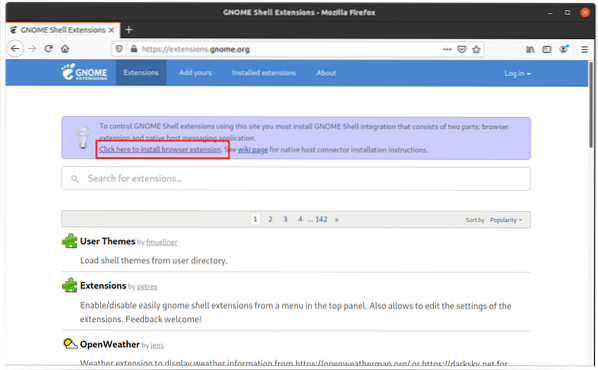
Вам будет предложено сначала установить расширение браузера, нажмите и установите его.
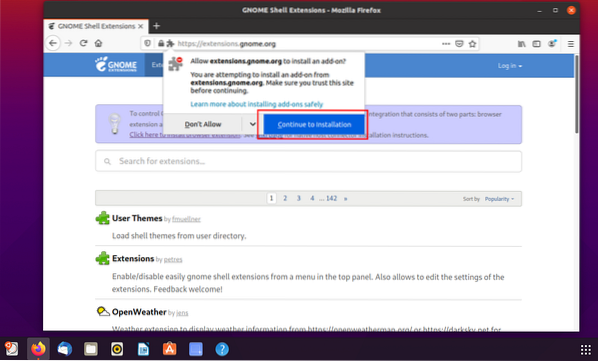
После установки вам будет предложено ввести «Разрешения», как показано ниже, нажмите кнопку «Добавить».
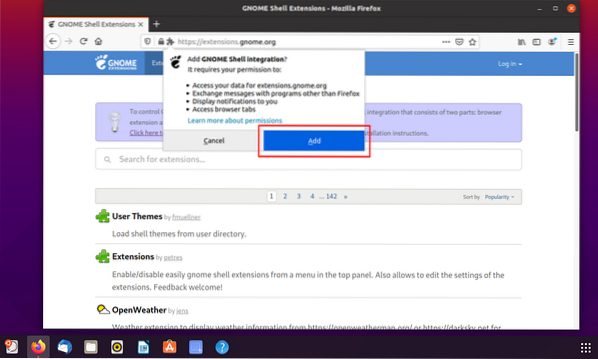
Расширение будет установлено, и в правом верхнем углу окна браузера появится значок, как показано на следующем изображении:
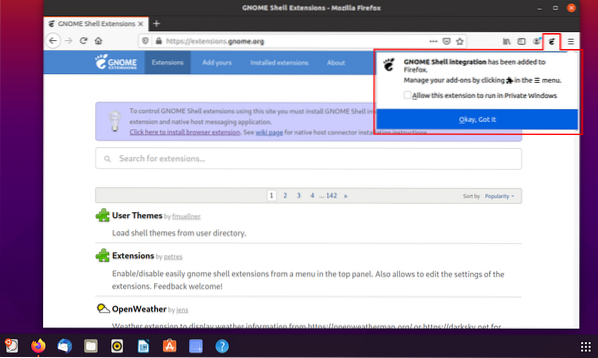
Теперь найдите расширение «Dash to Dock» и нажмите кнопку, чтобы включить его.
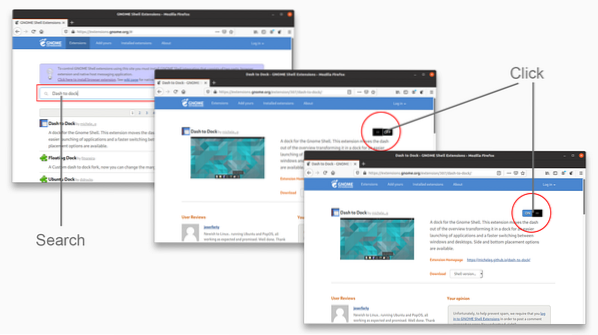
А теперь запустите «Инструмент настройки GNOME», перейдите на вкладку «Расширения» и включите его.
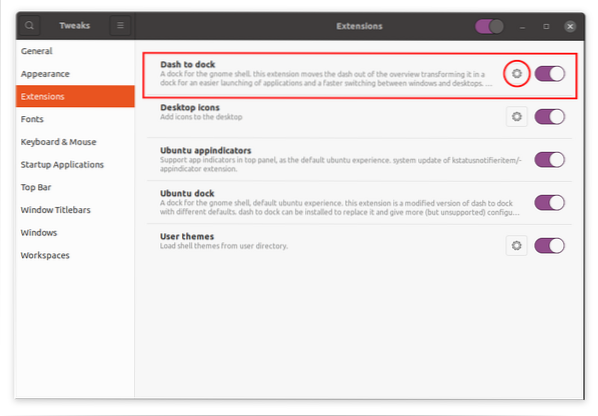
Щелкните значок «Шестеренки», чтобы изменить настройки этого расширения.
Положение и размер
Первый вариант, который вы увидите, - «Положение и размер». Есть несколько настроек, например:
- Расположение док-станции
- Ограничение размера док-станции
- Ограничение размера значка
- Автоматическое скрытие док-станции
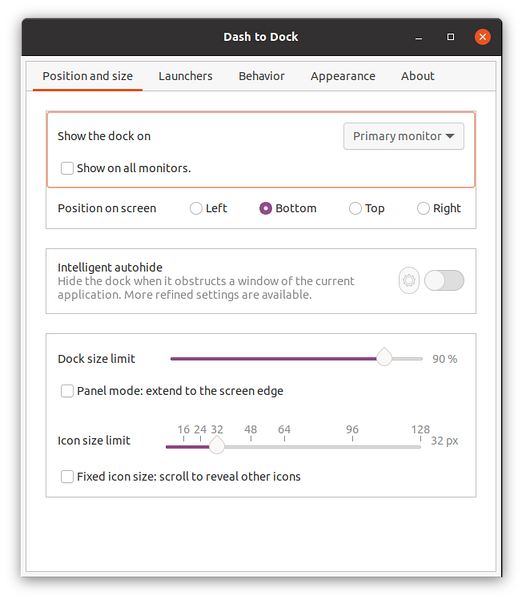
Пусковые установки
Следующая вкладка - это вкладка «Лаунчеры». На этой вкладке вы можете проверить предварительный просмотр окон, рабочие области и мониторы. Положение значка «Приложения» можно сместить влево или вправо по вашему усмотрению, или его можно полностью скрыть. Вы также можете включать и отключать корзину.
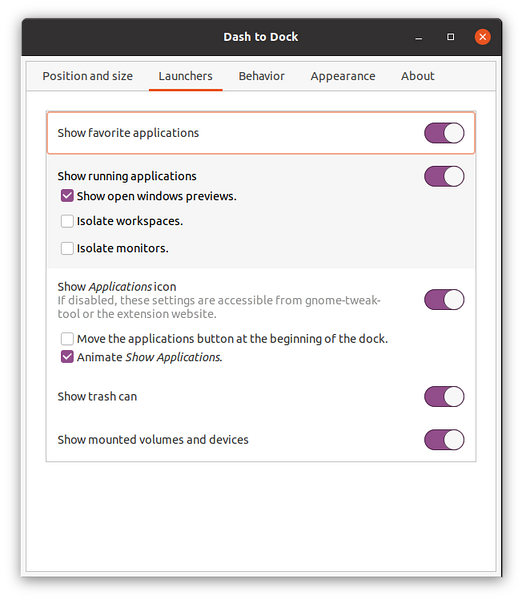
Поведение
На вкладке поведения вы можете назначить сочетания клавиш для приложений. Во-вторых, вы можете назначать функции на «Действие щелчка» и «Действие прокрутки».
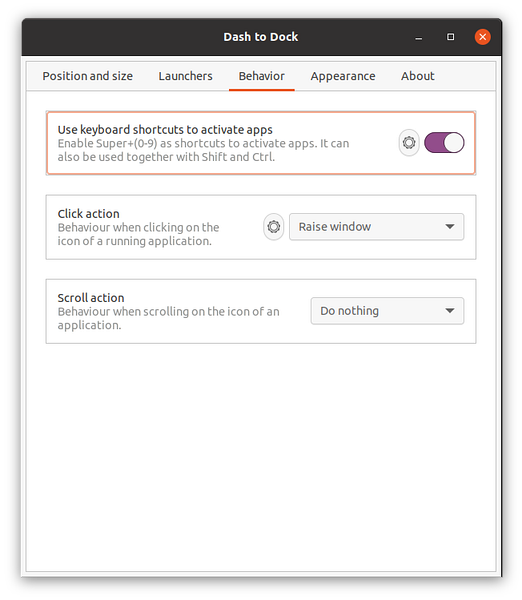
Появление
Эта опция предназначена для изменения внешнего вида док-станции. Первый вариант - смена темы; вы можете назначить тему по умолчанию или настроить некоторые параметры док-станции отдельно.
- Уменьшить тире: включение этого параметра уменьшает пространство между приложениями.
- Индикаторы счетчика Windows: есть разные индикаторы активных или открытых приложений. Например, точки, квадраты, сегменты, твердые тела и т. Д.
- Цвет черточки: этот параметр позволяет изменить цвет черточки, который по умолчанию черный.
- Непрозрачность: регулирует непрозрачность черточки
- Форсировать прямой угол: по умолчанию углы тире закруглены, но можно сделать прямолинейным, включив этот параметр.
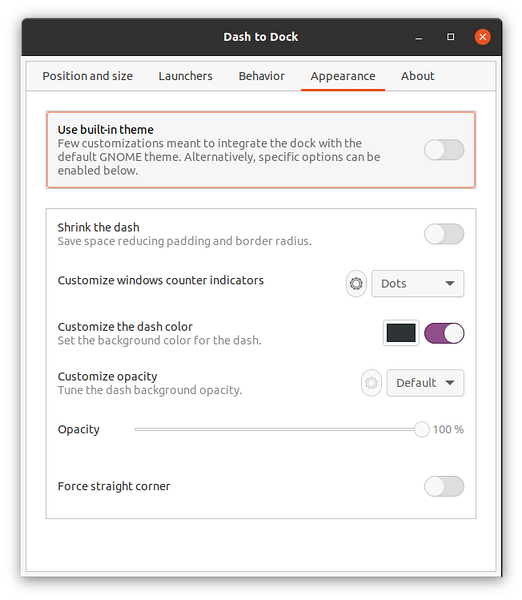
 Phenquestions
Phenquestions


